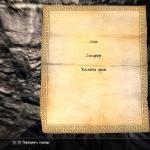วิธีเบลอพื้นหลังบน iphone 7 วิธีเบลอพื้นหลังบน iphone
ในปี 2559 Apple ได้เปิดตัว iPhone 7 Plus เรือธงภาพถ่ายพร้อมคุณสมบัติการถ่ายภาพที่เป็นเอกลักษณ์ - โหมดแนวตั้ง มันถูกออกแบบมาเพื่อถ่ายภาพ "เหมือนในกล้อง DSLR" - อย่างที่คุณทราบ ปล่อยให้บุคคลอยู่ในโฟกัสในโฟร์กราวด์และเบลอพื้นหลัง
โหมดแนวตั้งออกจากเบต้าในปีนี้ - แต่มีเฉพาะในสมาร์ทโฟน Apple รุ่นใหม่กว่าเท่านั้น ทำไม คุณจะพบคำตอบสำหรับคำถามนี้และคำถามอื่นๆ ด้านล่าง
iPhone รุ่นใดบ้างที่มีโหมดแนวตั้ง
โหมดแนวตั้งมีให้ใช้งานบน iPhone 7 Plus, 8 Plus และ iPhone X ด้วยเหตุผลง่ายๆ เพียงข้อเดียว - การออกแบบของ Apple ใช้งานได้กับสมาร์ทโฟนที่มีกล้องหลักคู่เท่านั้น

ดังนั้นถ้าคุณจะซื้อไปยิง iPhone ใหม่ 8 โปรดจำไว้ว่า: เขาจะไม่มีภาพหลัก "ชิป" (อย่างน้อยก็ในตอนนี้) อย่างไรก็ตาม คู่แข่งต้องจัดการอย่างใดอย่างหนึ่ง เช่น Google Pixel
โหมดแนวตั้งเบลอพื้นหลังของภาพถ่าย iPhone อย่างไร

ต้องใช้เลนส์สองตัวเพื่อใช้โหมดแนวตั้งบน iPhone เช่น แต่ละคน ประเภทต่างๆ: หนึ่งในนั้นคือมุมกว้าง 12 ล้านพิกเซล อีกอันคือ 12 ล้านพิกเซล แต่มีเลนส์เทเลโฟโต้อยู่แล้ว ในโหมดแนวตั้ง กล้องจะทำงานของตัวเอง: มุมกว้างจะจับระยะห่างจากวัตถุ จากนั้นใช้ข้อมูลนี้เพื่อสร้างแผนที่ที่มีความลึกเก้าระดับ แผนที่มีบทบาทสำคัญ ด้วยเหตุนี้ ตัวประมวลผลภาพของ Apple จึงเข้าใจสิ่งที่อยู่ในภาพที่ต้องการเบลอ และสิ่งที่จำเป็นต้องทำให้ชัดเจน
ในการทำให้ภาพดู "เหมือนในกล้อง DSLR" ตัวประมวลผลภาพของ Apple จะผ่านระดับแล้วระดับและเบลอภาพแต่ละภาพในระดับต่างๆ (เอฟเฟ็กต์ "โบเก้") ทำให้ระดับที่ใกล้กับวัตถุชัดเจนกว่าระดับที่อยู่ห่างจากวัตถุมากที่สุดเล็กน้อย ลองมองภาพที่มีพื้นหลังเบลอๆ ใกล้ๆ แล้วคุณจะเห็นว่าหญ้าและใบไม้ที่อยู่ใกล้ตัวแบบจะแยกแยะได้ง่ายกว่าวัตถุที่อยู่ห่างไกลมาก

วิธีเปิดใช้งานโหมดแนวตั้งบน iPhone
เปิดแอพกล้องบน iPhone เลือกโหมดแนวตั้ง ขยับห่างจากวัตถุประมาณ 2 เมตร แล้วกดปุ่มชัตเตอร์

วิธีถ่ายภาพบุคคลคุณภาพสูงบน iPhone
โหมดเบลอฉากหลังทำงานได้ดีที่สุดเมื่อถ่ายภาพบุคคลและวัตถุ นอกจากนี้ยังมีข้อจำกัดบางประการเกี่ยวกับการจัดแสงและระยะห่างจากช่างภาพถึงใคร (หรืออะไร) ที่เขากำลังถ่ายภาพ โดยเฉพาะโหมดนี้ทำงานได้ไม่ดีในที่แสงน้อย หากมืดเกินไปสำหรับการถ่ายภาพบุคคล iOS จะแสดงการแจ้งเตือนบนหน้าจอ iPhone และอย่าเข้าใกล้เกินไป - Apple ขอแนะนำว่าอย่าเข้าใกล้เกิน 48 ซม.
ง่ายกว่าที่จะได้ภาพพอร์ตเทรตที่สมบูรณ์แบบเมื่อมีคอนทราสต์สูงระหว่างใครหรือสิ่งที่กำลังถ่ายภาพกับแบ็คกราวด์ ตัวอย่างเช่น หากคุณถ่ายภาพถ้วยกาแฟสีขาวกับพื้นหลังสีอ่อน เซ็นเซอร์ไอโฟนพวกเขาอาจไม่เข้าใจว่าต้องชี้แจงอะไรให้ชัดเจนขึ้น และจำเป็นต้องนำ "ความพร่ามัว" มาสู่ที่ใด
เป็นไปได้ไหมที่จะลบเอฟเฟกต์พื้นหลังเบลอออกจากภาพถ่าย?
Apple เสนอความสามารถในการลบเอฟเฟกต์พื้นหลังที่เบลอออกจากภาพถ่ายหากภาพนั้นดูไม่ดี เครื่องมือที่เกี่ยวข้อง ("แนวตั้ง") สามารถพบได้โดยคลิกที่ไอคอนแก้ไข


โหมดแนวตั้งแตกต่างกันใน iPhone 7 Plus, iPhone 8 Plus และ iPhone X หรือไม่
การถ่ายภาพพอร์ตเทรตมีให้ใช้งานบน iPhone 7 Plus, iPhone 8 Plus และ iPhone X ในสองรุ่นที่ผ่านมา ฟีเจอร์ที่น่าสนใจอีกอย่างที่มีให้ใช้งานเพิ่มเติมคือ - การจัดแสงภาพถ่ายบุคคล มันจำลองแสงในสตูดิโอเพื่อเพิ่มเอฟเฟกต์เพิ่มเติมให้กับภาพถ่ายและทำให้น่าสนใจยิ่งขึ้น

เราได้พูดคุยเกี่ยวกับโหมด Portrait Lighting โดยละเอียดในเนื้อหานี้
เปรียบเทียบสเปคกล้องของ iPhone X, iPhone 8 Plus และ iPhone 7 Plus

ตาม yablyk
หนึ่งใน ฟีเจอร์หลัก iPhone 7 Plus และ iPhone 8 Plus เป็นกล้องหลักคู่ มาพร้อมความละเอียด 12 ล้านพิกเซล เลนส์มุมกว้างและเซ็นเซอร์ 12 ล้านพิกเซลพร้อมเลนส์เทเลโฟโต้ การรวมกันนี้จะให้การซูมแบบออปติคอล 2x ที่ช่วยให้คุณซูมเข้าที่วัตถุได้
ติดต่อกับ
วิธีสร้างภาพถ่ายโบเก้ (พื้นหลังเบลอ) ด้วย Tadaa SLR บน iPhone หรือ iPad
1 . ดาวน์โหลดแอป Tadaa SLR และให้สิทธิ์เข้าถึงแอป Photos ในครั้งแรกที่คุณเปิด ถัดไป อัปโหลดรูปภาพที่คุณต้องการใช้งาน

ตรวจสอบให้แน่ใจว่าเปิดใช้งานคุณสมบัติมาสก์และขอบแล้ว หลังช่วยให้แอปพลิเคชันสามารถเน้นเส้นขอบในรูปภาพได้โดยอัตโนมัติ

2 . ในรูปภาพที่เลือก ให้ "วาด" บริเวณที่ควรอยู่ในโฟกัสด้วยนิ้วของคุณ หลังจากที่คุณวาดภาพเสร็จแล้ว แอปพลิเคชันจะแก้ไขพื้นที่ที่ร่างโดยอัตโนมัติ
3 . ในกรณีส่วนใหญ่ การปรับมาสก์จะทำให้คุณต้องซูมเข้าที่วัตถุและระบายสีที่ขอบอย่างระมัดระวัง แอปพลิเคชันจะปรับเส้นขอบโดยอัตโนมัติ หากคุณทาสีทับสิ่งที่ไม่ถูกต้องโดยไม่ได้ตั้งใจ คุณสามารถแก้ไขข้อผิดพลาดด้วยเครื่องมือลบหรือเพียงคลิกที่ปุ่มเลิกทำ

4 . หลังจาก "ระบายสี" เสร็จแล้ว ให้ย้ายวัตถุออกไปเพื่อประเมิน แบบฟอร์มทั่วไปรูปภาพ. จากนั้นคลิกที่ปุ่ม ต่อไปที่มุมขวาบนของหน้าจอ
5 . อินเทอร์เฟซพร้อมฟิลเตอร์และเอฟเฟกต์พิเศษจะปรากฏขึ้นบนจอแสดงผล เมื่อใช้การตั้งค่า คุณสามารถเลือกพารามิเตอร์การเบลอ (รัศมีหรือเส้นตรง) หรือความเข้มได้ หากจำเป็น คุณสามารถเลิกทำการดำเนินการและทำให้รูปภาพกลับสู่สถานะเดิมได้ หากคุณได้เอฟเฟกต์ที่ต้องการ ให้คลิกที่ตัวเลือก นำมาใช้ทางขวา มุมบนหน้าจอ.
6 . คุณสามารถตกแต่งภาพสุดท้ายด้วยฟิลเตอร์ การครอบตัด และขอบมืดที่แตกต่างกัน กด บันทึกเพื่อบันทึกภาพที่เสร็จแล้วในม้วนฟิล์ม

ก่อนดำเนินการ:

หลังการประมวลผล:

เป็นที่น่าสังเกตว่าแอปพลิเคชัน Tadaa SLR มีข้อจำกัดหลายประการ ตัวอย่างเช่น โปรแกรมทำงานอย่างมีประสิทธิภาพมากขึ้นกับภาพถ่ายที่มีภาพพื้นหลังที่เรียบง่ายและขอบเขตของวัตถุที่ชัดเจน นอกจากนี้ยูทิลิตี้ยังช่วยลดขนาดของภาพ รูปภาพที่แก้ไขแล้วจะดูดีบนหน้าจอ iPhone หรือ iPad แต่เมื่อพิมพ์ออกมา คุณภาพของภาพเหล่านั้นจะเป็นที่ต้องการอย่างมาก
ตัวอย่างอื่นๆ ของภาพถ่ายโบเก้ที่สร้างด้วยแอป Tadaa SLR:



คุณสามารถทำงานกับพื้นหลังในรูปภาพที่ถ่ายด้วยกล้อง iPhone โดยใช้แอปพลิเคชันสำหรับการเบลอ เปลี่ยน และแก้ไขพื้นหลัง
แม้แต่ช่างภาพมืออาชีพก็ไม่สามารถต้านทานภาพถ่ายที่ทุกตารางนิ้วของพื้นที่ดิจิทัลนั้นสวยงามได้ ยกเว้นแบ็คกราวด์ นักท่องเที่ยวจำนวนมาก จากนั้นกำแพงที่วาดด้วยกราฟิตี หรือความน่าเบื่อในชีวิตประจำวัน ซึ่งทำให้ยากต่อการพิจารณาภาพครอบครัวหรือกรอบรูปที่ไม่ได้มาตรฐาน
ดังนั้น คุณต้องปรับแต่งภาพที่เกือบจะสมบูรณ์แบบด้วยเครื่องมือของบุคคลที่สาม - ด้วยความช่วยเหลือของโปรแกรมแก้ไขกราฟิกที่สามารถระบายสี เบลอ และเปลี่ยนพื้นหลังได้ในสองขั้นตอน
ยางลบพื้นหลัง
แอพสำหรับ iPhone ที่มีชื่อที่อธิบายได้ง่าย อินเทอร์เฟซที่ใช้งานง่าย และคอลเลกชั่นฟีเจอร์ที่น่าประทับใจซึ่งมุ่งเป้าไปที่การเปลี่ยนพื้นหลังและทำงานกับรายละเอียดที่เหลือของเฟรม - สี สมดุลสีขาว ฟิลเตอร์ และการลบรอยหยักและ เอฟเฟกต์เบลอ
ข้อดีของ "ยางลบพื้นหลัง" - เข้าถึงได้ฟรีโดยไม่มีข้อ จำกัด ในรูปแบบของลายน้ำหรือภาพถ่ายซึ่งหลังจากแก้ไขจะได้ความละเอียดต่ำ สิ่งเดียวที่คุณต้องจ่ายสำหรับวิธีการนี้คือการดูโฆษณา แต่แม้ที่นี่คุณจะไม่ต้องทนเป็นเวลานาน วิดีโอโปรโมตไม่ค่อยปรากฏ แต่จบลงด้วยความเร็วสูง
เบลอรูปภาพของคุณ

โปรแกรมแก้ไขกราฟิกสำหรับ iPhone มุ่งเป้าไปที่การโต้ตอบกับพื้นหลัง Li Huang ผู้พัฒนาแอปพลิเคชันเสนอให้เบลอรายละเอียดบางอย่างของสภาพแวดล้อม ตัดและเปลี่ยนเป็นเทมเพลตที่เตรียมไว้ล่วงหน้าซึ่งเพิ่มเอฟเฟกต์ที่ไม่ได้มาตรฐาน
จนกระทั่งเมื่อไม่นานนี้ ถนนสกปรกในเมืองที่มีเสียงดังมองออกไปนอกกรอบ จู่ๆ พระอาทิตย์ตกและป่าไม้ที่ทอดยาวหลายร้อยกิโลเมตรก็ปรากฏขึ้น และการจัดการการเปลี่ยนแปลงดังกล่าวทำได้ง่ายกว่าที่เห็นในแวบแรก สิ่งสำคัญคืออย่าหักโหมจนเกินไปด้วยเอฟเฟกต์
ตัดและวางรูปภาพ

ในขณะที่คู่แข่งเสนอให้เปลี่ยนพื้นหลังและเพิ่มความเบลอ ผู้พัฒนาแอปพลิเคชั่น Zobayed Ullah ทำตามเส้นทางที่ต่างออกไป - เขาช่วยตัดส่วนโค้งของร่างกายหรือใบหน้าตามรูปร่าง (ตัดทั้งวัตถุและผู้เข้าร่วมในภาพถ่ายกลุ่ม) และเพิ่ม "เทมเพลต" ที่เป็นผลลัพธ์ลงในพื้นหลังที่ไม่ได้มาตรฐาน ผลลัพธ์มีความน่าสนใจและค่อนข้างพิเศษ ซึ่งหายากมากใน Instagram
ข้อจำกัดเพียงอย่างเดียวของแอป Cut & Paste Photo คืออุปสรรคในการเข้าใช้ที่สูง เฉพาะผู้ที่มีจินตนาการดีและมีฝีมือเท่านั้นจึงจะสามารถสร้างเรื่องราวที่ไม่ได้มาตรฐานและประมวลผลรายละเอียดได้อย่างสวยงาม
หลอมรวม

โปรแกรมแก้ไขกราฟิกแบบโปรเกรสซีฟสำหรับ iPhone ที่สามารถเปลี่ยนแปลงได้อย่างคาดไม่ถึง นักพัฒนาจาก Easy Tiger Apps ช่วยให้คุณรวมรูปภาพ ประดิษฐ์การเปิดรับแสงสองครั้ง เปลี่ยนสี ใช้เอฟเฟกต์การปิดบัง ผลลัพธ์ที่ได้จาก Fused นั้นน่าตกใจ
และที่สำคัญที่สุด - ทุกคนสามารถถ่ายภาพที่โดดเด่นได้ สิ่งสำคัญคือต้องปฏิบัติตามคำแนะนำของนักพัฒนาซอฟต์แวร์และดูในส่วนที่มีผลงานของผู้เข้าร่วมให้บ่อยขึ้น ซึ่งผลงานชิ้นเอกของจริงมักปรากฏขึ้น
โปรน็อคเอาท์

เครื่องมือสำหรับ iPhone ที่มีดีไซน์เรียบง่ายและชุดฟังก์ชั่นดั้งเดิมสำหรับประเภทนั้น - ทำให้เบลอและเปลี่ยนพื้นหลัง เพิ่มเอฟเฟกต์ เปลี่ยนการรับแสง ข้อดีคือความสม่ำเสมอของอินเทอร์เฟซและคำแนะนำที่รออยู่ในทุกขั้นตอน ข้อเสีย - ปัญหาเกี่ยวกับการใช้งานทางเทคนิค ข้อขัดข้อง ข้อผิดพลาด ข้อบกพร่อง - การทำงานยากขึ้นทุกครั้ง
ยางลบพื้นหลัง

ยางลบพื้นหลังอีกอันพร้อมชุดคุณสมบัติที่คุ้นเคย และการค้นพบที่น่าสนใจบางส่วนจากนักพัฒนาที่ SUNWOONG JANG: อันดับแรก ลิงก์ที่นำไปสู่ สังคมออนไลน์และช่วยทำให้โพสต์ใหม่เร็วขึ้น
และประการที่สอง ในแอปพลิเคชันนี้ คุณสามารถอัปโหลดสติกเกอร์และข้อความสำหรับการจัดวางเฟรมที่สะดวกสำหรับ Instagram ได้โดยตรง
ยางลบง่าย

ผู้มาใหม่ในแนวเพลงบน iPhone ที่ช้าแต่เติบโตในกลุ่มผู้ชมเนื่องจากการแจกฟรี โฆษณาจำนวนเล็กน้อย และชิปการทำงานที่ไม่ได้มาตรฐาน ที่นี่คุณสามารถทำให้เฟรมเสร็จในเวลาไม่นาน โดยปิดบังรายละเอียดบางอย่างของเฟรม
สวัสดีเพื่อน! 🙋🏻
AppStore และ Google Playพวกมันเต็มไปด้วยแอปพลิเคชั่นจำนวนมากสำหรับทุกรสนิยมและสี และโปรแกรมที่อนุญาตก็เป็นที่นิยมโดยเฉพาะ
ไม่ใช่ทุกคนที่มีกล้อง SLR และไม่สะดวกในการใช้งานเสมอไป แต่ โทรศัพท์มือถือ- อยู่ในมือเสมอ บางครั้งคุณจะถ่ายภาพหรือเซลฟี่ในที่ที่ภาพออกมาดี แต่พื้นหลังกลับทำให้ทุกอย่างพังทลาย แต่นั่นจะไม่ใช่ปัญหาอีกต่อไป! ในบทความนี้ ฉันจะแบ่งปันสิ่งที่ดีที่สุดตามความเห็นของฉัน แอพพลิเคชั่นที่จะทำให้แม้แต่ภาพพอร์ตเทรตที่ไม่ซับซ้อนที่สุดก็ต้านทานไม่ได้ ราวกับว่ามันถูกถ่ายโดยช่างภาพมืออาชีพด้วยกล้องสุดเท่ ด้วยความช่วยเหลือของโปรแกรมมือถือเหล่านี้ คุณสามารถได้อย่างง่ายดายและง่ายดาย พื้นหลังเบลอบนรูปภาพใด ๆ และ เพิ่ม เอฟเฟกต์ที่สวยงามโบเก้.
ดังนั้น แอปพลิเคชันที่จะกล่าวถึงด้านล่างจึงเป็นแบบสัมบูรณ์ จำเป็นต้องมีสำหรับผู้ชื่นชอบการถ่ายภาพด้วยมือถือ
แอพพื้นหลังเบลอสำหรับ Android
โบเก้ (ฉากหลังพร่ามัว)
หลังจากโฟกัส
แอพสำหรับเบลอพื้นหลังบน iOS
โปรดทราบว่าแอพ iOS บางตัวออกแบบมาสำหรับโทรศัพท์ที่มีกล้องสองตัวเท่านั้น หากคุณมีโทรศัพท์รุ่นเก่า ให้ดาวน์โหลดแอปพลิเคชั่นล่าสุดในรายการทันที!
Slor
ราคา: 299 รูเบิล
เป็นไปได้ว่าเทคนิคโบเก้อาจไม่ใช่คำที่คุ้นเคยสำหรับคุณ อย่างไรก็ตาม เป็นเครื่องมือที่จำเป็นสำหรับการสร้างภาพบุคคลแบบมืออาชีพ ความก้าวหน้าทางเทคโนโลยีไม่เคยหยุดนิ่ง ดังนั้นคุณไม่จำเป็นต้องมีกล้องระดับมืออาชีพหรือเป็นผู้เชี่ยวชาญ Photoshop เพื่อสร้างโบเก้อีกต่อไป ยิ่งไปกว่านั้น คุณไม่จำเป็นต้องมีโทรศัพท์มือถือรุ่นล่าสุดที่มีกล้องสุดเจ๋ง เพราะคุณสามารถถ่ายภาพบุคคลที่สวยงามพร้อมพื้นหลังที่สมบูรณ์แบบได้ด้วยแอปพลิเคชัน Slor.
เมื่อคนรักการถ่ายภาพพูดถึงโบเก้ พวกเขาหมายถึงฉากหลังที่เบลอในภาพ หากคุณถ่ายภาพโดยใช้เอฟเฟกต์นี้ โฟกัสจะยังคงอยู่ที่องค์ประกอบหลักของภาพถ่ายเท่านั้น ไม่ว่าจะเป็นบุคคลหรือวัตถุบางอย่าง การใช้คุณสมบัติภาพถ่ายบุคคลบน iPhone ของคุณ คุณยังสามารถสร้างเอฟเฟ็กต์โบเก้แบบเดียวกันได้โดยไม่ต้องใช้กล้อง DSLR ระดับมืออาชีพ แต่การได้ภาพที่ยอดเยี่ยมจริงๆ ไม่เพียงพอ นี่คือที่ที่แอพมีประโยชน์ Slor! โปรแกรมนี้จะช่วยปรับปรุงภาพบุคคลและให้คุณยกระดับการถ่ายภาพด้วยมือถือของคุณไปอีกระดับ!
เมื่อคุณถ่ายภาพบน iPhone ในโหมดแนวตั้ง กล้องของโทรศัพท์จะไม่เพียงบันทึกภาพเท่านั้น แต่ยังรวมถึงข้อมูลเกี่ยวกับระยะห่างระหว่างวัตถุที่ถ่ายในรูปภาพด้วย แอปพลิเคชัน Slør จะนำข้อมูลนี้มาพิจารณา ซึ่งจะช่วยให้คุณสามารถปรับปรุงภาพบุคคลของคุณได้อย่างเต็มที่
หากคุณต้องการทำให้พื้นหลังของรูปภาพเบลอมากขึ้น ให้ใช้แถบเลื่อน เลื่อนแถบเลื่อนบนไม้บรรทัดวางจนกว่าคุณจะได้เอฟเฟกต์ที่ดีที่สุด หากคุณต้องการย้ายโฟกัสจากวัตถุหนึ่งไปยังอีกวัตถุหนึ่ง ให้คลิกที่วัตถุ/ใบหน้า/บุคคลที่ต้องการด้วยนิ้วของคุณ
แอปพลิเคชั่นนี้ยังมีเอฟเฟกต์อีกสองอย่าง เอฟเฟ็กต์มาโครให้ความรู้สึกว่าตัวแบบของคุณมีขนาดเล็ก และคุณใช้การซูมเพื่อเข้าใกล้วัตถุมากขึ้น และนี่คือเอฟเฟกต์ ในทางกลับกัน "เอียง" จะ "ย้าย" วัตถุหลักของภาพบุคคล "ไปที่" ของภาพถ่าย
บางอย่างเช่นเอฟเฟกต์พื้นหลังเบลอที่คุณสามารถทำได้โดยใช้แอปพลิเคชัน Slor.
โฟกัส(iOS เท่านั้น ต้องการกล้องคู่)
ราคา: ฟรี แต่มีการซื้อในแอป
นี่คือที่ที่ฉันจะจบรายการของฉัน แอปพลิเคชั่นมือถือเพื่อเบลอพื้นหลังของภาพถ่าย ในกรณีที่คุณพลาดบางสิ่งบางอย่าง แอพที่ดีแจ้งให้เราทราบในความคิดเห็น
ภาพถ่ายที่ดีสำหรับคุณ! 📷
โหมดแนวตั้งบน iPhone - เรียนรู้วิธีถ่ายภาพอย่างถูกต้อง
โหมดภาพถ่ายบุคคลบน iPhone ให้คุณถ่ายภาพที่สวยงามด้วยโบเก้ (ระยะชัดลึก) การถ่ายภาพในโหมดแนวตั้งนั้นง่ายมาก อย่างไรก็ตาม เพื่อให้ได้ผลลัพธ์คุณภาพสูงอย่างแท้จริง คุณจำเป็นต้องรู้ "เศษ" บางอย่าง บทความนี้พูดถึงวิธีถ่าย Portrait Mode บน iPhone ให้ถูกวิธี และยังรวบรวมมาอีกด้วย คำแนะนำที่มีค่าจากช่างภาพมืออาชีพ

โหมดแนวตั้งบน iPhone - มันคืออะไร รองรับอุปกรณ์อะไรบ้าง?
โหมดภาพถ่ายบุคคลช่วยให้คุณถ่ายภาพด้วยเอฟเฟกต์โบเก้ (ระยะชัดลึก) เอฟเฟกต์นี้ทำให้วัตถุอยู่ในโฟกัสที่คมชัดในขณะที่เบลอพื้นหลังอย่างสวยงาม โหมดนี้ให้คุณถ่ายภาพด้วยแสงจำลองในสตูดิโอได้ในแทบทุกสภาวะ

โหมดแนวตั้งรองรับเฉพาะ iPhone ที่มีกล้องสองตัวเท่านั้น ในขณะนี้ เจ้าของรุ่นต่อไปนี้สามารถใช้โหมด "แนวตั้ง":
- iPhone 7 Plus
- iPhone 8 Plus
- iPhone X
บน iPhone กล้องเดี่ยว การถ่ายภาพด้วยเอฟเฟกต์ระยะชัดลึกก็สามารถทำได้เช่นกัน แต่ใช้เฉพาะ แอปพลิเคชันบุคคลที่สามจาก แอพสโตร์, ตัวอย่างเช่น, portraitcam , หลังจากโฟกัสหรือ โฟโต้โฟโต้. ข้อเสียเปรียบหลักของพวกเขาคือเอฟเฟกต์โบเก้ในนั้นถูกนำมาใช้ในซอฟต์แวร์ ด้วยเหตุนี้จึงไม่ได้ "สด" และลึกเท่ากับเอฟเฟกต์ฮาร์ดแวร์ที่สร้างโดยกล้องคู่ของ iPhone

วิธีถ่ายภาพในโหมดแนวตั้งบน iPhone
ขั้นตอนที่ 1. เรียกใช้แอปพลิเคชัน " กล้อง» จากหลัก หน้าจอไอโฟนหรือโดยการปัดไปทางซ้ายบนหน้าจอล็อค
ขั้นตอนที่ 2: แอพ Camera มีโหมดถ่ายภาพต่างๆ ที่สามารถเข้าถึงได้โดยการปัดไปทางซ้ายหรือขวาที่ใดก็ได้บนอินเทอร์เฟซ เลือกโหมด " ภาพเหมือน", ตั้งอยู่ทางขวาของ โหมดมาตรฐานการยิง
ขั้นตอนที่ 3 ในการถ่ายภาพพอร์ตเทรตที่ดี คุณต้องวางกล้องให้ห่างจากวัตถุไม่เกิน 2.5 เมตร ในขณะเดียวกัน การนำ iPhone เข้าใกล้วัตถุมากเกินไปก็เป็นไปไม่ได้เช่นกัน มองไปข้างหน้าเพื่อดูเคล็ดลับ วิธีที่ดีที่สุดคือถ่ายวัตถุให้ใกล้ที่สุด อธิบายไว้ด้านล่างทำไม
แอพ Camera เองจะช่วยกำหนดระยะทางที่เหมาะสมที่สุด หากวัตถุอยู่ไกลจากกล้อง คำเตือนจะปรากฏขึ้นที่ด้านบนของแอปพลิเคชัน "ระยะห่างจากวัตถุไม่ควรเกิน 2.5 เมตร"

หากคุณนำกล้องเข้ามาใกล้มาก การแจ้งเตือน "ย้ายไปเพิ่มเติม" จะปรากฏขึ้น

สิ่งสำคัญที่ควรทราบคือ "กล้อง" ช่วยให้คุณถ่ายภาพในโหมดแนวตั้งได้ แม้ว่าคุณจะไม่ได้อยู่ที่ระยะห่างที่เหมาะสมจากตัวแบบก็ตาม กล่าวอีกนัยหนึ่ง คุณสามารถละเว้นคำเตือนป๊อปอัปได้ ตัวอย่างเช่น ในกรณีที่ไม่สามารถถอยหลังหรือไปข้างหน้ากับวัตถุได้ Apple บอกว่าถ้าเพิกเฉย ระยะทางที่เหมาะสมรูปภาพในโหมดแนวตั้งอาจไม่ดี อย่างไรก็ตาม การทดลองของเราแสดงให้เห็นว่าคุณสามารถถ่ายภาพที่ดีได้โดยไม่ต้องปฏิบัติตามคำแนะนำของแอพกล้องอย่างเคร่งครัด
ขั้นตอนที่ 4 ตรวจสอบให้แน่ใจว่ามีแสงสว่างเพียงพอ หากเงื่อนไขไม่ดี "กล้อง" จะแจ้งเตือนด้วยข้อความ "มืดเกินไป" การค้นหาสถานที่อื่นที่สว่างกว่าเพื่อถ่ายภาพหรือเปิดแฟลชจะช่วยแก้ปัญหานี้ได้ (เราต้องการและแนะนำแสงธรรมชาติ)

ขั้นตอนที่ 5 เมื่อเตรียมการทั้งหมดเสร็จแล้ว คุณสามารถถ่ายภาพในโหมดแนวตั้งได้ โดยค่าเริ่มต้น โหมดจะถูกตั้งค่าเป็นแสงธรรมชาติปกติ แต่คุณสามารถถ่ายภาพด้วยแสงสตูดิโอ คอนทัวร์ เวที หรือเวที (โมโน) ได้หากต้องการ อ่านเพิ่มเติมเกี่ยวกับเอฟเฟกต์และความแตกต่างด้านล่าง

โหมดแนวตั้งบน iPhone รองรับฟิลเตอร์ที่ตั้งไว้ล่วงหน้าได้หลากหลายเช่นเดียวกัน ในการเลือก คุณต้องคลิกที่ไอคอนที่มีวงกลมสามวงทับซ้อนกันที่มุมบนขวาของอินเทอร์เฟซ สิ่งสำคัญคือต้องชี้แจงว่าเมื่อคุณเลือกฟิลเตอร์ คุณจะสามารถถ่ายภาพในโหมดแนวตั้งโดยใช้แสงธรรมชาติเท่านั้น (เลือกไว้โดยค่าเริ่มต้น)

อะไรคือความแตกต่างระหว่างเอฟเฟกต์ในโหมดแนวตั้ง?
มีห้าเอฟเฟกต์ในโหมดแนวตั้งบน iPhone ให้คุณถ่ายภาพด้วย ประเภทต่างๆสเวต้า. ความแตกต่างระหว่างเอฟเฟกต์ต่าง ๆ มีความสำคัญ แต่ละเอฟเฟกต์เหมาะสมที่สุดสำหรับสถานการณ์การถ่ายภาพที่เฉพาะเจาะจง
- แสงธรรมชาติ - โฟกัสไปที่ใบหน้าของตัวแบบ พื้นหลังเบลอ. ช่วยให้คุณสร้างคุณภาพสูงสุด ระยะใกล้ใบหน้ามนุษย์ที่มีเอฟเฟกต์โบเก้

- Contour light - เซมิโทนที่มีพื้นที่มืดและสว่าง ใช้เพื่อเน้นใบหน้าในสภาวะที่มีแสงไม่เพียงพอหรือแสงประดิษฐ์

- แสงสตูดิโอ - ใบหน้าของตัวแบบสว่างไสว ทำให้ภาพมีความชัดเจนมากที่สุด เมื่อถ่ายภาพด้วยแสงเช่นนี้ ขอแนะนำให้ลดระดับแสงลงเพื่อไม่ให้แสงในเฟรมมากเกินไป

- ไฟเวที - ใบหน้าของวัตถุราวกับว่าส่องสว่างด้วยสปอตไลท์ พื้นหลังสีดำสนิท

- Stage light-mono - คล้ายกับเอฟเฟกต์ก่อนหน้า แต่เป็นขาวดำ

ภาพถ่ายในโหมดแนวตั้งบน iPhone สร้างขึ้นด้วยเอฟเฟกต์ศิลปะพิเศษที่คุณทำได้และจำเป็นต้องทดลองด้วย อย่างไรก็ตาม ยังมีกฎเกณฑ์บางประการสำหรับการถ่ายภาพคุณภาพสูงในโหมดแนวตั้ง

เพื่อให้บรรลุถึงที่สุด คุณภาพสูงคุณต้องอยู่ใกล้กับวัตถุมากพอ - สูงถึง 2.5 เมตร ในทางกลับกัน พื้นหลังของวัตถุควรอยู่ไกลที่สุด
ยิ่งระยะห่างระหว่างตัวแบบและแบ็คกราวด์สูงเท่าใด เอฟเฟกต์ความลึกก็จะยิ่งมากขึ้นเท่านั้น
หากตัวแบบของคุณยืนพิงกำแพง จะไม่มีเอฟเฟกต์ใด ๆ ที่เห็นได้ชัดเจน (ยกเว้นเอฟเฟกต์แสงบนเวทีและเวที (โมโน))

แสงสว่างก็มีความสำคัญเช่นกัน ในสภาพแสงประดิษฐ์ โหมดภาพถ่ายบุคคลนั้นยังห่างไกลจากอุดมคติ ในแสงธรรมชาติ โหมดจะถูกเปิดเผยอย่างสมบูรณ์ ช่วยให้คุณสร้างภาพที่สวยงามได้ ดังนั้นจึงแนะนำให้ "จับ" แสงที่ดี

หากคุณต้องการถ่ายภาพสวยๆ ให้ได้มากที่สุดโดยใช้เอฟเฟกต์ระยะชัดลึก คุณต้องแน่ใจว่าใช้โฟกัสแบบแมนนวล ในการทำเช่นนี้ คุณเพียงแค่ต้องสัมผัสตัวแบบขณะถ่ายภาพ กล้องจะโฟกัสไปที่มันทันที

เมื่อถ่ายภาพในโหมดแนวตั้งบน iPhone (เช่นเดียวกับกล้องอื่นๆ) คุณควรพยายามหลีกเลี่ยงวัตถุขนาดเล็กในเฟรมที่อยู่ระดับเดียวกับตัวแบบ วัตถุดังกล่าวสามารถทำลายเอฟเฟกต์ความลึกและทำให้ภาพเสียได้ ยิ่งไปกว่านั้น นี่คือสิ่งที่เกิดขึ้นเกือบตลอดเวลา

การถ่ายภาพระยะชัดลึกที่ดีที่สุดนั้นเรียบง่าย มองหาองค์ประกอบที่เรียบง่ายเพื่อให้เอฟเฟกต์เปล่งประกายจริงๆ
หมายเหตุ: เกี่ยวกับผู้เชี่ยวชาญ ในคำถาม? เมื่อ Apple พัฒนาโหมดภาพถ่ายบุคคลเป็นครั้งแรก ให้ช่างภาพมืออาชีพ (Jeremy Cowart, Pei Ketron, Benj Heisch และอื่นๆ) ทดลองใช้งาน ช่างภาพชื่นชมการออกแบบของ Apple และให้คำแนะนำอันมีค่าเกี่ยวกับวิธีสร้างช็อตโบเก้คุณภาพสูงบน iPhone
1. วางวัตถุโดยให้ “หันหลัง” ไปทางดวงอาทิตย์. แสงแดดจะกลายเป็น "แบ็คไลท์" ที่ยอดเยี่ยมและด้วยพื้นหลัง สิ่งสำคัญคือแบ็คกราวด์และวัตถุในกรณีนี้จะกำหนดไว้อย่างชัดเจนสำหรับกล้อง iPhone และจะไม่ยากสำหรับเธอที่จะแยกพวกมันออกโดยใช้เอฟเฟ็กต์โบเก้

2. นำกล้องเข้าใกล้วัตถุให้มากที่สุด. โหมดภาพถ่ายบุคคลช่วยให้คุณถ่ายภาพด้วยเอฟเฟกต์ระยะชัดลึกได้สูงถึง 2.5 เมตร แต่ทางที่ดีที่สุดคือเข้าใกล้วัตถุของคุณให้มากที่สุดเพื่อขับเน้นรายละเอียด โปรดทราบว่าในภาพถ่ายโหมดแนวตั้งโปรโมตทั้งหมดของ Apple ตัวแบบ (ส่วนใหญ่มักจะเป็นคนหรือสัตว์) จะอยู่ตรงหน้ากล้องโดยตรง ช่างภาพของ Apple ทำเพื่อเหตุผล พวกเขารู้ว่าในกรณีนี้เฟรมนั้นน่าทึ่งมาก

3. ลดการเปิดรับแสงเพื่อทำให้ภาพดูสมจริงยิ่งขึ้น. ลดการเปิดรับแสงควรลดแถบเลื่อนลงเล็กน้อยเพียงไม่กี่มิลลิเมตร ในการเปลี่ยนการเปิดรับแสง คุณต้องกดบนจอแสดงผลในแอพพลิเคชั่นกล้อง และหลังจากโฟกัสแล้ว ให้แตะหน้าจอและเลื่อนนิ้วของคุณขึ้น (เพิ่ม) หรือลง (ลด)

4. วัตถุต้องไม่เคลื่อนไหว. เพื่อความสำเร็จ ผลลัพธ์ที่สมบูรณ์แบบการถ่ายภาพ ตรวจสอบให้แน่ใจว่าวัตถุไม่เคลื่อนไหว ในกรณีของการถ่ายภาพคน มันง่ายมาก คุณเพียงแค่ต้องถามพวกเขา แต่เมื่อถ่ายภาพสัตว์ คุณจะต้องอดทน

5. แสงในอุดมคติสำหรับโหมดแนวตั้ง - นุ่มนวลและกระจายแสง. แสงที่กระจายอย่างนุ่มนวลจะไม่สร้างเงาลึกที่รุนแรง ซึ่งจะช่วยปรับปรุงภาพบุคคลและช่วยให้กล้องระบุวัตถุได้แม่นยำยิ่งขึ้นอีกครั้ง
คุณมี เคล็ดลับที่เป็นประโยชน์ในการถ่ายภาพในโหมดแนวตั้งบน iPhone? แบ่งปันในความคิดเห็น!